एक विशेष लिंक का उपयोग करके टिल्डा में पंजीकरण करें और 1 महीने की निःशुल्क पहुँच प्राप्त करें।
पंजीकरण लिंक: https://tilda.ru/?r=1663408
यह निर्देश आपको बॉटहेल्प विजेट बटन का उपयोग किए बिना, टिल्डा लैंडिंग पेज और यूटीएम टैग से फॉर्म से डेटा को बॉटहेल्प में सब्सक्राइबर प्रोफाइल में स्थानांतरित करने में मदद करेगा।
BotHelp विजेट बटन के माध्यम से डेटा स्थानांतरित करने के लिए, इस निर्देश का ।
यह सुनिश्चित करने के लिए कि टिल्डा पंजीकरण फॉर्म और UTM टैग से डेटा बॉटहेल्प ग्राहक प्रोफ़ाइल में स्थानांतरित हो जाए, एक कार्य परिदृश्य सेट करें:
- ग्राहक डेटा संग्रहण फॉर्म के साथ टिल्डा पेज पर जाता है।
- फॉर्म भरें और पुष्टि बटन पर क्लिक करें।
- स्वचालित रूप से "धन्यवाद" पृष्ठ पर पुनर्निर्देशित करता है।
- "धन्यवाद" पृष्ठ पर, ग्राहक टिल्डा बटन के माध्यम से बॉटहेल्प बॉट को खोलता और लॉन्च करता है।
- हो गया! फ़ॉर्म डेटा और UTM टैग सफलतापूर्वक सब्सक्राइबर प्रोफ़ाइल ।
टिल्डा पंजीकरण फॉर्म और UTM टैग से बॉटहेल्प ग्राहक प्रोफ़ाइल में डेटा स्थानांतरण सेट अप करना
डेटा संग्रहण फ़ॉर्म वाला पृष्ठ तैयार करना
- टिल्डा वेबसाइट बिल्डर में, एक पेज बनाएं और
T123“HTML कोड” ब्लॉक जोड़ें और उसमें जावास्क्रिप्ट डालें:
<script src="https://main.bothelp.io/w/widget-button-tilda-form-parser.js" defer></script>

2. एक फॉर्म जोड़ें: ब्लॉक BF204N "एकाधिक फ़ील्ड वाला वर्टिकल फॉर्म" या BF502N .
3. फॉर्म सेटिंग में:
- ईमेल, नाम, फ़ोन जैसे प्रकार भरने के लिए फ़ील्ड जोड़ें .
महत्वपूर्ण:
- इन फ़ील्ड्स के लिए "वेरिएबल नाम" फ़ील्ड में मान न बदलें। इन्हें डिफ़ॉल्ट रूप से छोड़ दें: ईमेल , नाम , फ़ोन । अन्यथा, फ़ॉर्म का डेटा BotHelp में मानक सब्सक्राइबर फ़ील्ड्स में नहीं लिखा जाएगा।
- फ़ोन के लिए , आपको मास्क प्रकार "देश कोड के साथ स्वचालित मास्क" निर्दिष्ट करना होगा या अपने मास्क को इस प्रकार कॉन्फ़िगर करना होगा कि आप केवल अंतर्राष्ट्रीय प्रारूप में ही फ़ोन नंबर दर्ज कर सकें:
+79161234567। आप "एकाधिक पंक्तियाँ दर्ज करने हेतु फ़ील्ड" प्रकार के साथ अतिरिक्त सहायक फ़ील्ड जोड़ सकते हैं। - ऐसे अतिरिक्त फ़ील्ड के लिए, "वेरिएबल नाम" फ़ील्ड में एक नाम निर्दिष्ट करना आवश्यक है। इस फ़ील्ड का फ़ॉर्म डेटा सब्सक्राइबर की प्रोफ़ाइल में सहेजे जाने के लिए, एक कस्टम फ़ील्ड पहले से ही उनकी प्रोफ़ाइल में जोड़ा जाना चाहिए। यदि सब्सक्राइबर के पास उसी नाम का कोई कस्टम फ़ील्ड नहीं है, तो इस फ़ील्ड का डेटा सब्सक्राइबर की प्रोफ़ाइल में सहेजा नहीं जाएगा।
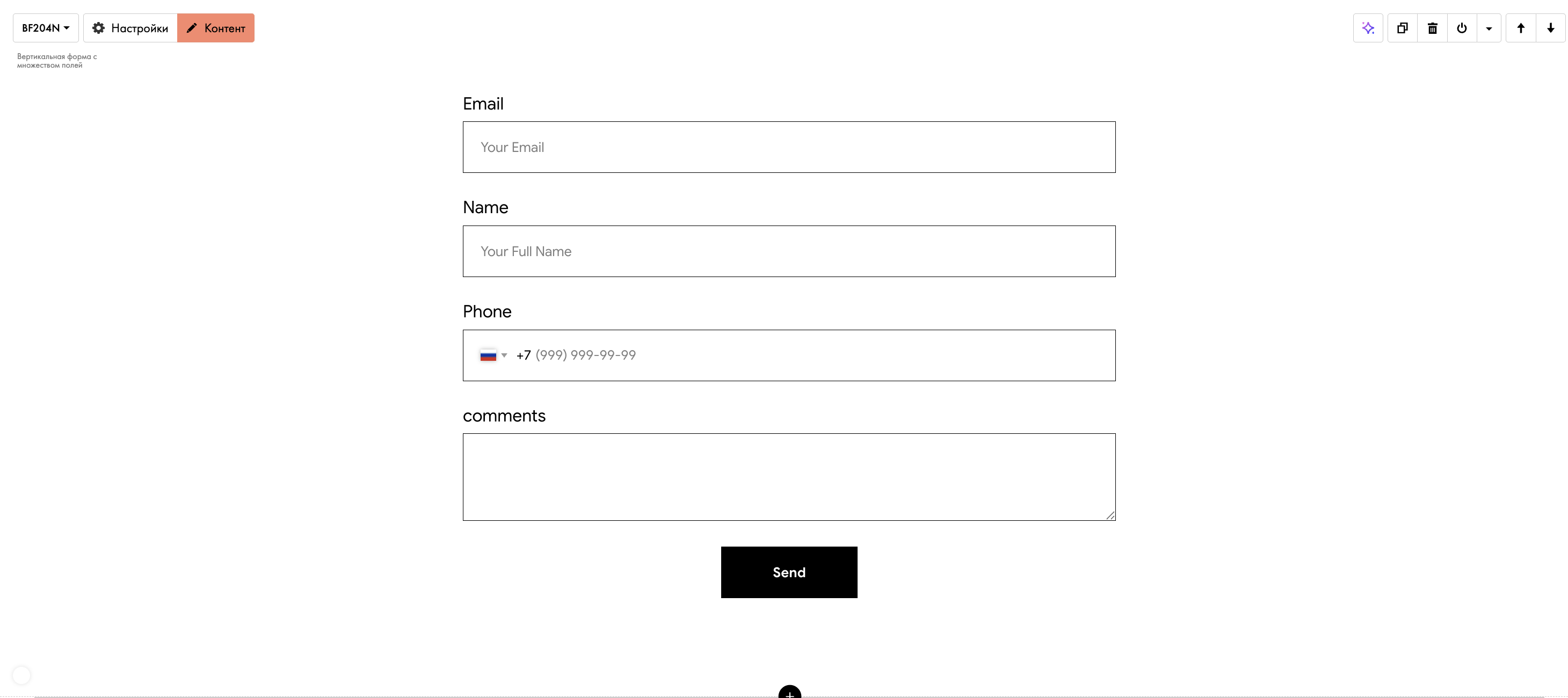
4. “सफल होने पर पृष्ठ पता” फ़ील्ड में, अपने “धन्यवाद” पृष्ठ का लिंक निर्दिष्ट करें, जिससे ग्राहकों को बॉट पर पुनर्निर्देशित किया जाएगा।
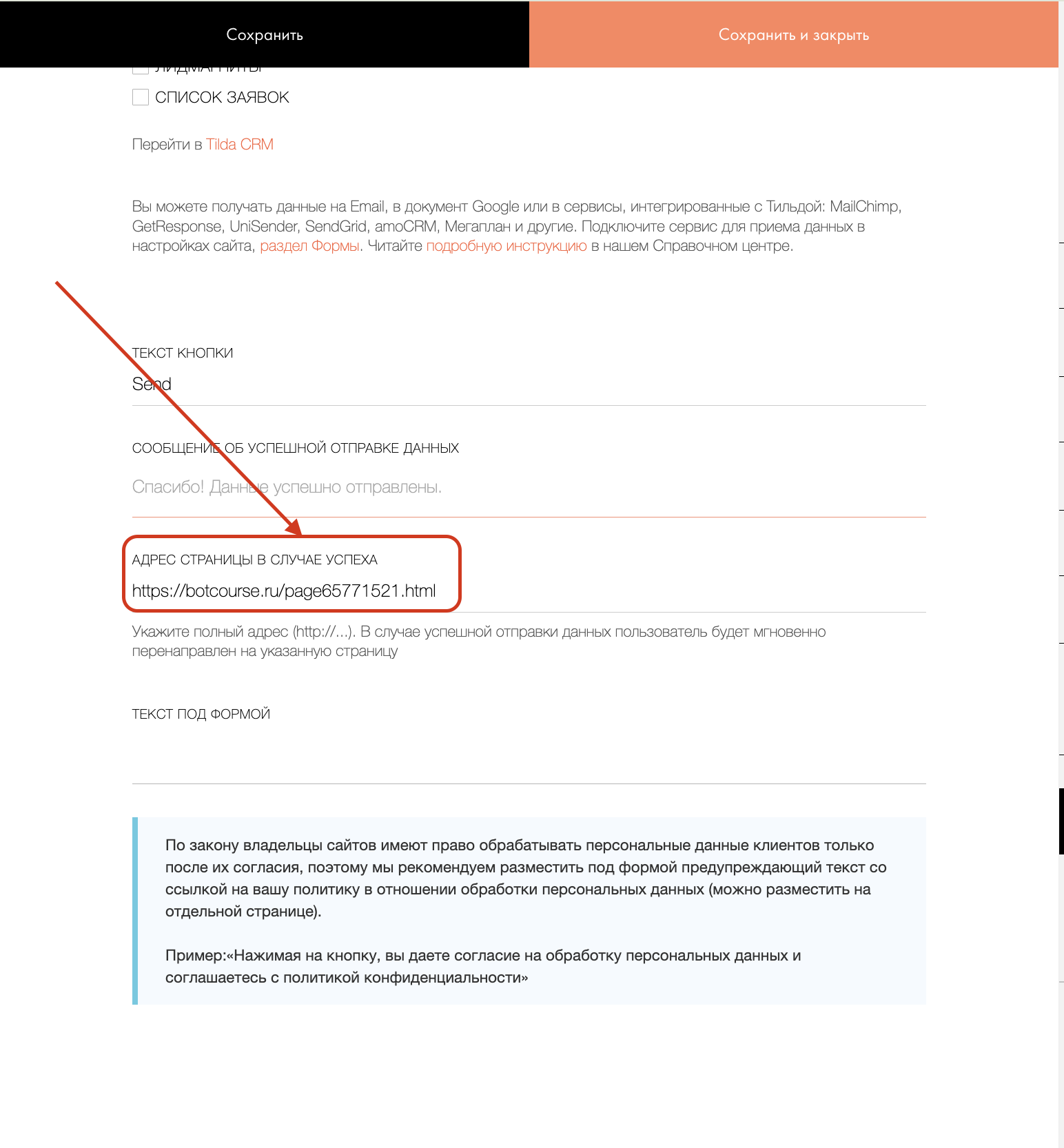
धन्यवाद पृष्ठ तैयार करना
- बॉट के लिए एक विशेष लिंक एकत्र करें जैसे https://r.bothelp.io/
1.1 बॉट का सीधा लिंक कॉपी करें। आप इसे बॉट कंस्ट्रक्टर सेटिंग्स में पा सकते हैं।
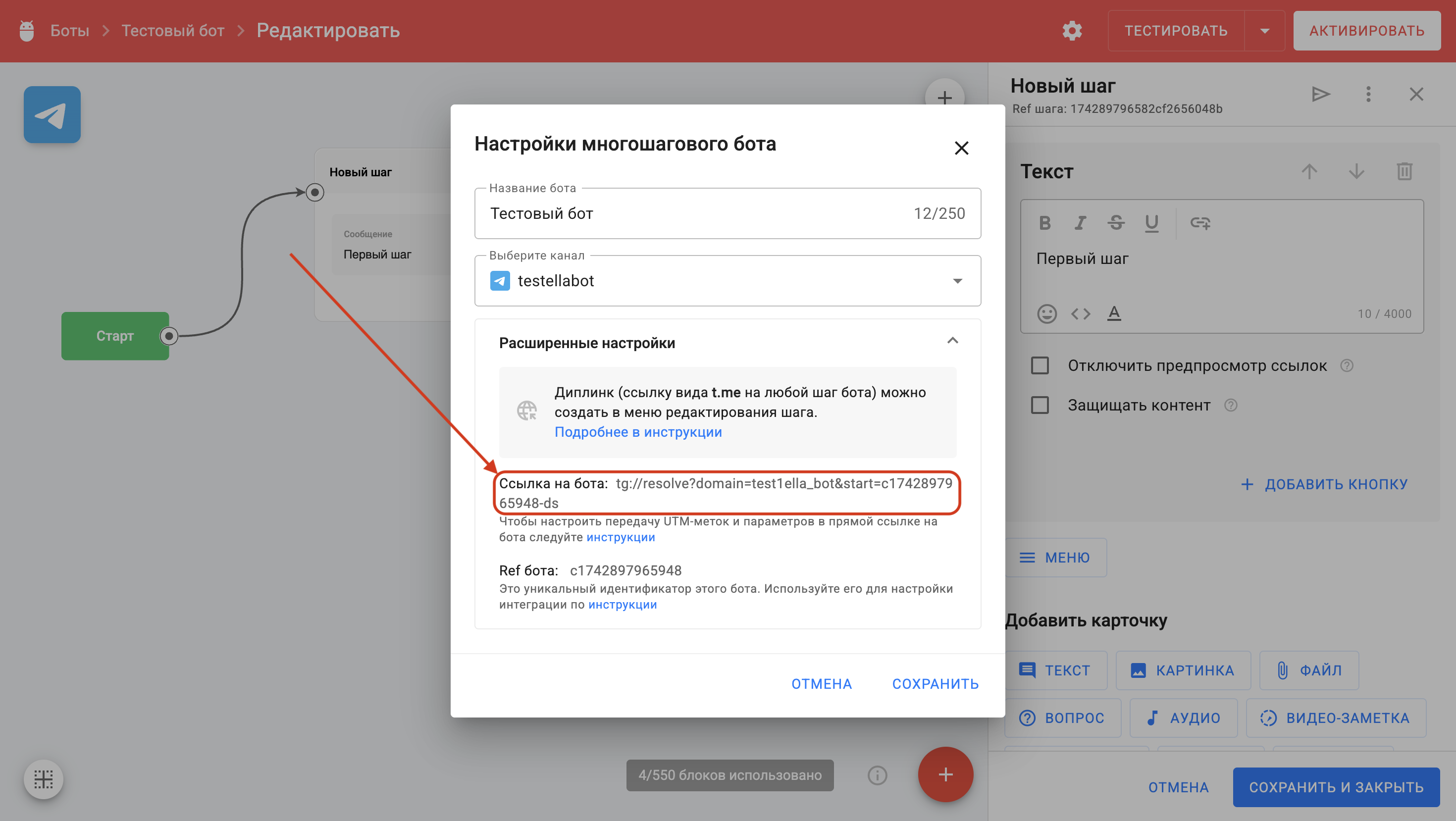
1.2. कॉपी किए गए लिंक से, चिह्न के बाद वाला भाग लें «?».
उदाहरण: लिंक tg://resolve? domain=test1ella_bot&start=c1742897965948-ds
→ भाग की प्रतिलिपि बनाएँ: domain=test1ella_bot&start=c1742897965948-ds
https://r.bothelp.io/tg? जोड़ें
तैयार लिंक का उदाहरण:
https://r.bothelp.io/tg? domain=test1ella_bot&start=c1742897965948-ds
लिंक अब उपयोग के लिए तैयार है!
3. पृष्ठ पर एक बटन के साथ एक ब्लॉक जोड़ें और उसमें बॉट के लिए पहले से एकत्रित विशेष लिंक डालें।
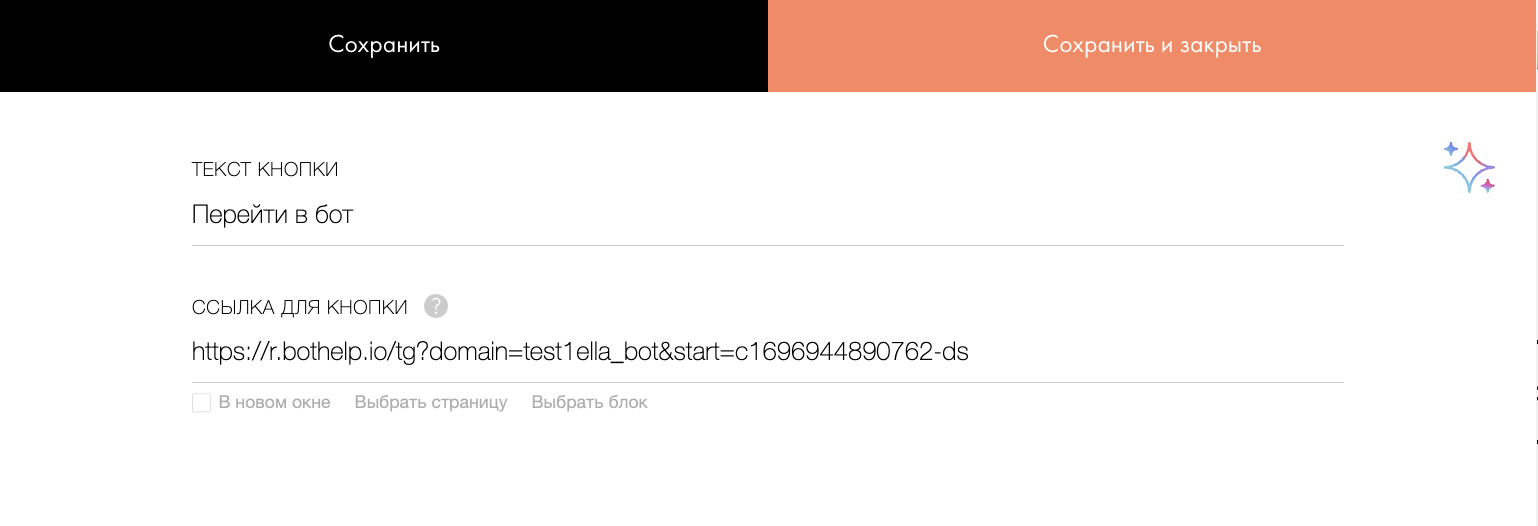
T123 जोड़ें और इसमें जावास्क्रिप्ट डालें:
<script> var links = document.getElementsByTagName("a") for (let i of links) { if (i.href.startsWith("https://r.bothelp.io")) { if (i.href.split("?").length > 1) { i.href += "&" + location.search.split("?")[1] } else { i.href += location.search } } }</script>
महत्वपूर्ण! स्क्रिप्ट वाला यह ब्लॉक उस बटन के नीचे स्थित होना चाहिए जिस पर उपयोगकर्ता बॉट पर जाने के लिए क्लिक करेंगे।
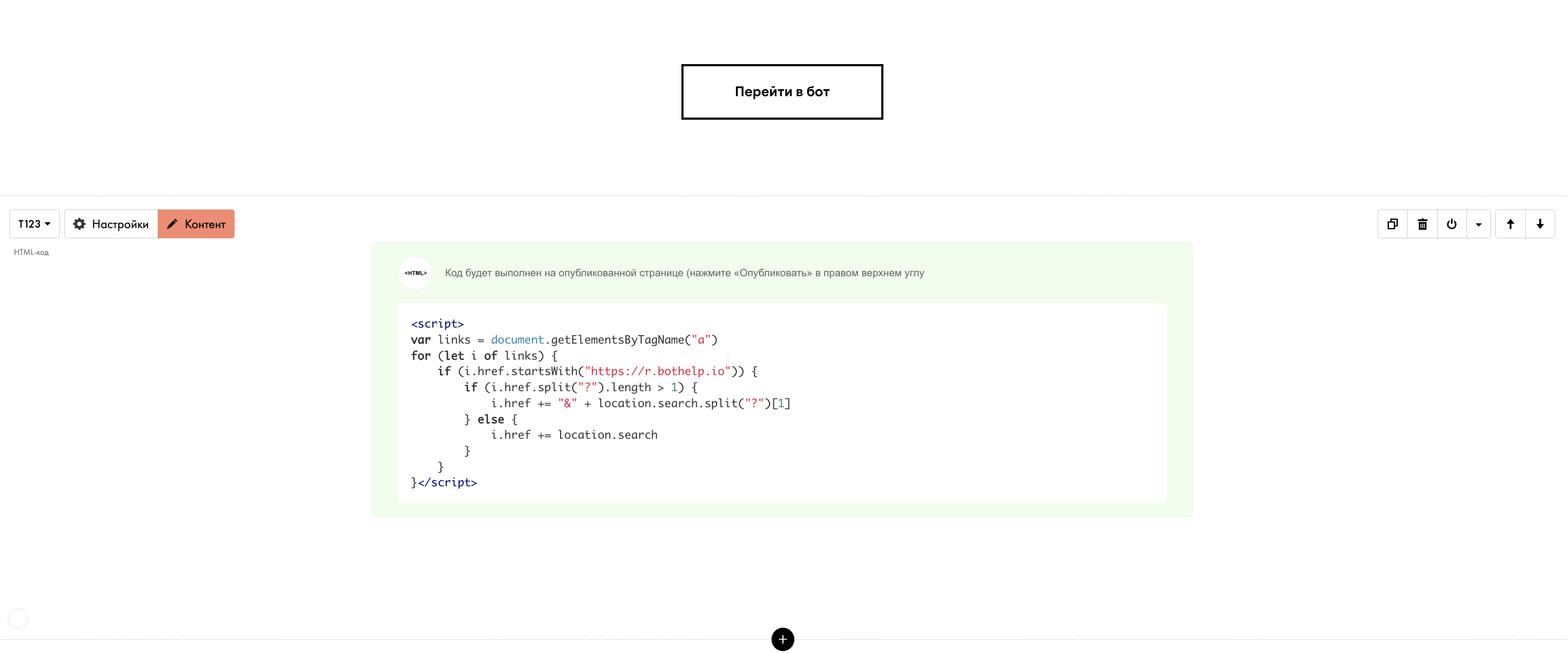
हो गया! उपयोगकर्ताओं को लिंक भेजने से पहले अपने लैंडिंग पृष्ठ प्रकाशित करें और लेबल और पैरामीटर पास करने का परीक्षण करें।
यदि आपको अपने प्रश्न का उत्तर नहीं मिला है, तो अपने खाते के अंदर चैट में हमसे पूछें या BotHelpSupportBot या hello@bothelp.io
मेलिंग, ऑटोफ़नल और चैटबॉट्स बॉटहेल्प बनाने के लिए प्लेटफ़ॉर्म की 14 दिनों की पूर्ण कार्यक्षमता प्राप्त करें।